6 najlepszych sposobów naprawy wyszukiwarki Microsoft Edge, która ciągle zmienia się na Bing
Różne / / April 05, 2023
Microsoft Edge domyślnie korzysta z firmowej wyszukiwarki Bing. Chociaż możesz zmienić go na Google, czasami Microsoft Edge ciągle zmienia go z powrotem na Bing. Jeśli masz do czynienia z tym samym, oto najlepsze sposoby naprawy wyszukiwarki Microsoft Edge, która ciągle zmienia się na Bing.
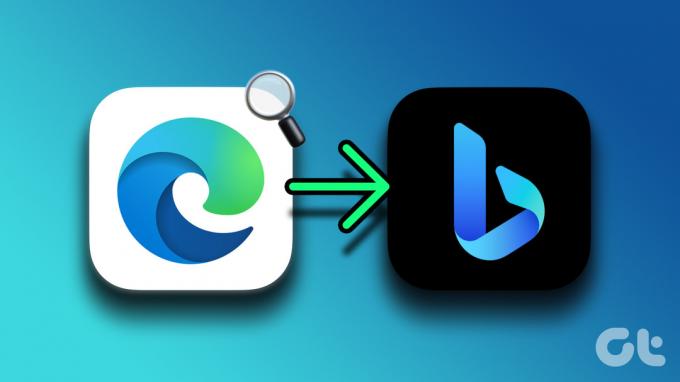
Wyniki wyszukiwania Bing są gorsze od wyników Google. Wyszukiwarka Microsoft Edge ciągle zmienia się na Bing, co prowadzi do doświadczenia poniżej średniej. Przed Tobą porzucić Microsoft Edge na rzecz Google Chrome, Opera lub Firefox, skorzystaj z poniższych wskazówek, aby rozwiązać problem.
1. Nie używaj zalecanych ustawień Microsoft Edge
Firma Microsoft często wyświetla wyskakujące okienka, aby użyć zalecanych ustawień w przeglądarce Edge. Nawet po dużej aktualizacji systemu Windows firma Microsoft zachęca użytkowników do korzystania z zalecanych ustawień podczas instalacji systemu. Jeśli zastosujesz się do sugestii, system zmieni domyślną wyszukiwarkę na Bing. Będziesz musiał pominąć takie zalecenia, aby uniemożliwić systemowi operacyjnemu wprowadzanie takich zmian.
2. Ręcznie zmień wyszukiwarkę w Microsoft Edge
Microsoft Edge umożliwia zmianę domyślnej wyszukiwarki z Bing na Yahoo, Google lub DuckDuckGo. Musisz wprowadzić poprawki w Ustawieniach krawędzi.
Krok 1: Otwórz Microsoft Edge w swojej przeglądarce.
Krok 2: Kliknij menu kebab (trzy kropki) w prawym górnym rogu.

Krok 3: Otwórz ustawienia.
Krok 4: Kliknij „Prywatność, wyszukiwanie i usługi” na lewym pasku bocznym.

Krok 5: Przewiń do Usługi i otwórz „Pasek adresu i wyszukaj”.

Krok 6: Rozwiń „Wyszukiwarka używana w pasku adresu” i wybierz Google lub inną preferowaną wyszukiwarkę.

Następnie za każdym razem, gdy użyjesz paska adresu do zapytań internetowych, Edge użyje ustawionej wyszukiwarki, aby wyświetlić wyniki internetowe.
2. Otwórz nową kartę na pasku adresu zamiast pola wyszukiwania
Za każdym razem, gdy otwierasz nową kartę w Microsoft Edge, przeglądarka otwiera stronę główną z polem wyszukiwania. Jeśli użyjesz pola wyszukiwania do znalezienia zapytań w Internecie, przeglądarka będzie nadal używać usługi Bing do wyświetlania wyników. Niestety nie można zmienić wyszukiwarki dla pola wyszukiwania. Zamiast tego możesz skierować Microsoft Edge, aby otwierał nowe karty na pasku adresu zamiast w polu wyszukiwania i nadal korzystał z preferowanej wyszukiwarki podczas wyszukiwania.
Krok 1: Otwórz ustawienia Microsoft Edge i przejdź do menu „Wyszukiwarka używana w pasku adresu” (patrz kroki powyżej).
Krok 2: Wybierz „Pasek adresu” z menu „Wyszukiwanie na nowych kartach przy użyciu pola wyszukiwania lub paska adresu”.
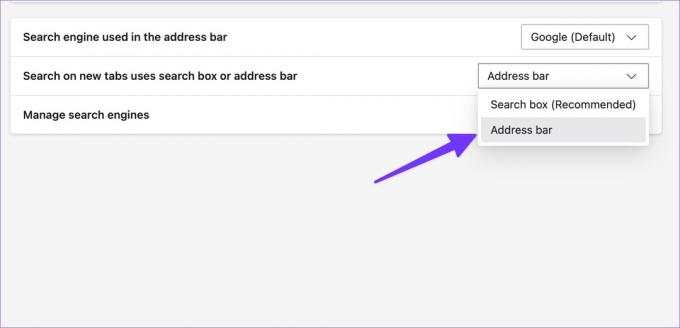
3. Unikaj pobierania aplikacji i multimediów z nieoficjalnych źródeł
Aby zainstalować aplikacje na komputerze, musisz pozostać przy domyślnym sklepie Microsoft Store lub Mac App Store. Gdy korzystasz z nieoficjalnych źródeł do instalowania oprogramowania lub pobierania plików multimedialnych, możesz zainfekować swój komputer porywaczami przeglądarki.
Te porywacze przeglądarki przejmują kontrolę nad przeglądarką Microsoft Edge i zmieniają wyszukiwarkę na Bing w tle. Zamiast pokazywać trafne wyniki wyszukiwania, te porywacze przenoszą Cię do fałszywych stron internetowych wypełnionych reklamami i modułami śledzącymi. Te szkodliwe reklamy mogą wykraść Twoje dane osobowe i finansowe. Musisz unikać korzystania z nielicencjonowanych źródeł i trzymać się tylko oficjalnych stron internetowych.
4. Usuń niepotrzebne rozszerzenia
Ponieważ Microsoft Edge jest kompatybilny ze wszystkimi Rozszerzenia Chromium, możesz w końcu zainstalować nieistotne rozszerzenia z sieci. Niektóre złośliwe rozszerzenia mogą zmienić wyszukiwarkę Edge na Bing w tle. Musisz wyłączyć lub usunąć takie rozszerzenia z przeglądarki.
Krok 1: Wybierz więcej menu w prawym górnym rogu strony głównej Microsoft Edge.
Krok 2: Otwórz rozszerzenia.

Krok 3: Wybierz „Zarządzaj rozszerzeniami”.

Krok 4: Usuń lub wyłącz niepotrzebne rozszerzenia z poniższego menu.
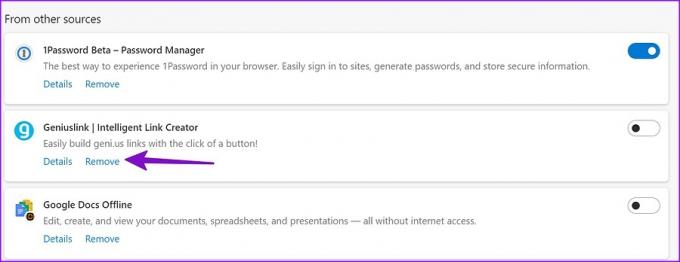
5. Użyj zabezpieczeń systemu Windows
Jeśli Twój komputer z systemem Windows jest dotknięty wirusami i złośliwymi plikami, może zmienić wyszukiwarkę Microsoft Edge na Bing. Musisz uruchomić szybkie skanowanie na komputerze z systemem Windows.
Krok 1: Naciśnij klawisz Windows i wyszukaj Zabezpieczenia systemu Windows. Wciśnij Enter.
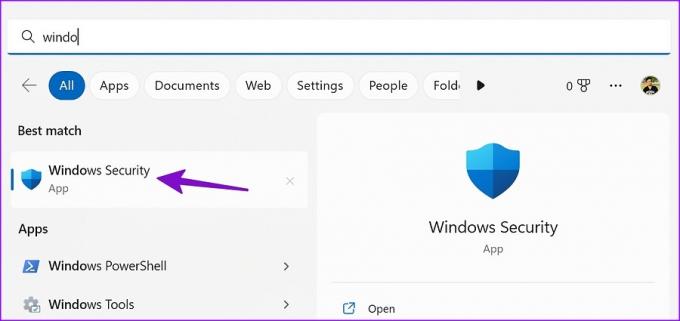
Krok 2: Wybierz „Ochrona przed wirusami i zagrożeniami” z lewego paska bocznego. Wybierz „Opcje skanowania”.
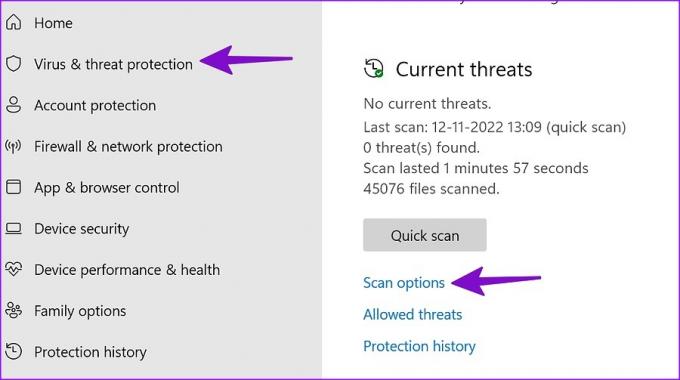
Krok 3: Uruchom pełne skanowanie komputera z następującego menu.
6. Zaktualizuj Microsoft Edge
Prawdziwym winowajcą może być przestarzała przeglądarka Microsoft Edge. Podczas gdy Microsoft Edge automatycznie aktualizuje się w tle, możesz ręcznie zainstalować najnowszą kompilację.
Krok 1: Przejdź do ustawień Microsoft Edge (patrz kroki powyżej).
Krok 2: Wybierz „O Microsoft Edge” na lewym pasku bocznym i zainstaluj najnowszą aktualizację.

Nie idź na kompromis w zakresie przeglądania
W domyślnej przeglądarce Microsoftu w systemie Windows jest wiele do polubienia. Microsoft Edge jest kompatybilny ze wszystkimi rozszerzeniami Chromium, oferuje karty usypiania, kolekcje i inne przydatne dodatki poprawiające komfort przeglądania. Zmiana wyszukiwarki na Bing może powodować niedogodności. Daj nam znać sztuczkę, która zadziałała, aby naprawić zmianę wyszukiwarki Edge na Bing.
Ostatnia aktualizacja 23 listopada 2022 r
Powyższy artykuł może zawierać linki partnerskie, które pomagają wspierać Guiding Tech. Nie wpływa to jednak na naszą rzetelność redakcyjną. Treść pozostaje bezstronna i autentyczna.
CZY WIEDZIAŁEŚ
Twoja przeglądarka śledzi system operacyjny, adres IP, przeglądarkę, a także wtyczki i dodatki do przeglądarki.
Scenariusz
Parth Shah
Parth wcześniej pracował w EOTO.tech, zajmując się nowinkami technicznymi. Obecnie pracuje jako wolny strzelec w Guiding Tech, pisząc o porównaniach aplikacji, samouczkach, wskazówkach i sztuczkach dotyczących oprogramowania oraz zagłębiając się w platformy iOS, Android, macOS i Windows.



